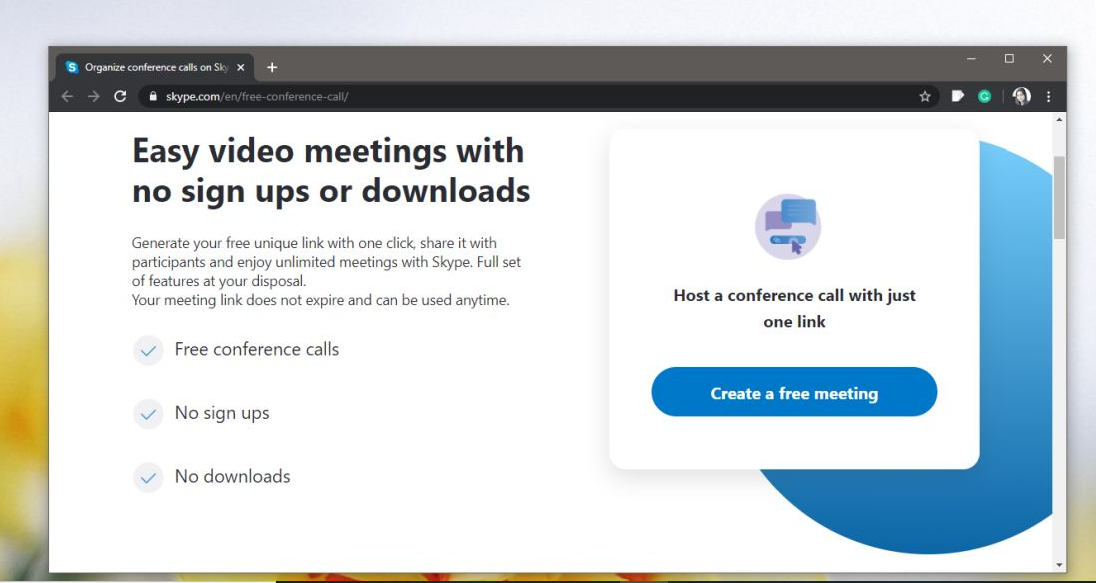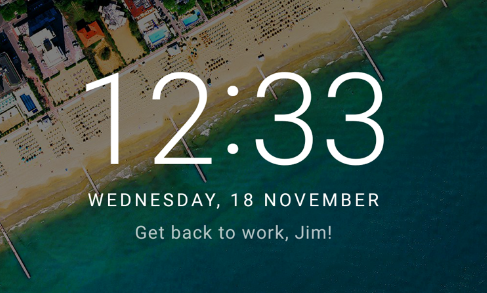Kuinka korjata epäselvä videotoisto VLC-soittimessa
Haluatko korjata epäselvän videotoiston VLC-soittimessa? VLC-soitin voi toistaa mitä tahansa tiedostotyyppiä. Saatuaan MKV-tiedoston, jota Windows 10: n TV-sovellus ja elokuvat eivät voi toistaa, VLC on vastaus. Sovellus voi tehdä paljon muuta kuin pelata mediaa. Voit myös käyttää sitä suoratoistaa suoraa syötettä ja tallentaa myös tietokoneen työpöydän. Se sanoi ja sen sijaan, että VLC: n monien ominaisuuksien sijaan, se toisinaan toistaa videota. Kun olet toistanut saman tiedoston eri sovelluksella ja ongelmat häviävät, haluat säätää VLC-soittimen asetuksia. Näin voit ratkaista salatun videotoiston VLC: ssä.
murskata repo-zip-tiedosto
Korjaa epäselvä videotoisto -> Poista nopeutettu videolähtö käytöstä
Siirry VLC-soittimeen ja siirry kohtaan Työkalut> Asetukset. Valitse sitten Video-välilehti siirtyäksesi videokohtaisiin asetuksiin. Asetukset-ryhmän alareunassa. Tämän jälkeen voit poistaa nopeutetun videolähdön (peittokuva) -asetuksen käytöstä. Napauta Tallenna ja yritä sitten toistaa videotiedosto uudelleen nähdäksesi, onko salaus loppunut. Jos ei, kokeile toista korjausta.
Toista mediaa paikallisesta tallennustilasta

Kun olet toistanut mediatiedoston ulkoisesta tai verkkoasemasta tai DVD-levyltä, voit yrittää kopioida sen työpöydälle ja toistaa sen sitten uudelleen. Se toimii, kun ongelmitta toistettu tiedosto alkaa yhtäkkiä änkyttää toiston aikana. Joskus asemat siirtyvät lepotilaan eikä VLC pysty toistamaan tiedostoja oikein. On parasta siirtää media paikalliselle tallennusalueellesi ennen sen toistamista.
Korjaa epäselvä videotoisto -> Paranna verkon välimuistinopeutta
Siirry alas Asetukset-ikkunan loppuun ja valitse Näytä-kohdasta Kaikki. Koska se laajentaa VLC: n asetuspaneelia näyttämään lisäasetukset.
Valitse Lisäasetukset-ikkunasta vasemmalla olevasta sarakkeesta Tulo / koodekit. Oikeanpuoleisessa ruudussa näkyvät koodekkien asetukset. Siirry alas Lisäasetukset-osioon ja näe Netwrok-välimuisti (ms) -näkymä. Paranna tämän mieltymyksen arvoa. Yritä tuplata se ja toista sitten video uudelleen.
funimation-soitin ei toimi
Tarvitaan pieni kokeiluversio, mutta verkon välimuistinopeuden parantaminen voi ratkaista salatun videotoiston VLC: ssä.
Jos mikään ei toimi
Yritä toistaa tiedosto toisella sovelluksella. Jos sovellus pystyy toistamaan tiedoston helposti sekoittamatta sitä, kohtaat koodekkiongelmia VLC: ssä. Haluat ehkä asentaa uuden koodekin tai koodekki on saattanut vahingoittua. Kun tiedostoa ei voi toistaa missään muussa sovelluksessa, on mahdollista, että itse tiedosto on vioittunut.
dxgmms2.sys system_thread_exception_not_handled
Kaikki mediatiedostot on kuitenkin koodattu, jotta niitä voidaan toistaa. Jos tiedosto ei pysty koodaamaan kunnolla tai pakattu liikaa, tiedoston laatu voi heikentyä siihen pisteeseen, jossa ne alkavat hämmentyä toiston aikana. Tässä tilanteessa ei ole paljon tekemistä. Yritä tarvittaessa asentaa uusi tai oikea kopio tiedostosta.
Päätelmä:
Tässä on kaikki Fix Blurry Video Playback -sovelluksesta. Toivon, että voit ratkaista ongelman noudattamalla yllä annettuja ohjeita. Jos haluat jakaa minkä tahansa muun menetelmän sen sijaan, kerro siitä meille alla!
Lue myös: